

Obtenga 93% de descuento en Lifetime
Oferta exclusiva
No se pierda esta oferta, viene con Password Manager GRATIS.
Recibe 93% apagado en FastestVPN y aprovechar PaseHulk Administrador de contraseñas SIN COSTO
¡Consigue esta oferta ahora!By Nancy William Sin comentarios 6 minutos
Hay muchas razones por las que las personas mantienen fotos ocultas en dispositivos iPhone, iPad o Mac. Puede deberse a razones de seguridad, se guardan para un evento especial como invitaciones electrónicas o tarjetas, o incluso porque son solo para recuerdos. Cualquiera que sea el motivo, esta guía le mostrará cómo ocultar fotos en iPhone y otros dispositivos iOS o macOS. Por otra parte, iOS 17 y 16 también tienen la opción de agregar fotos a una carpeta bloqueada que está oculta a los demás.
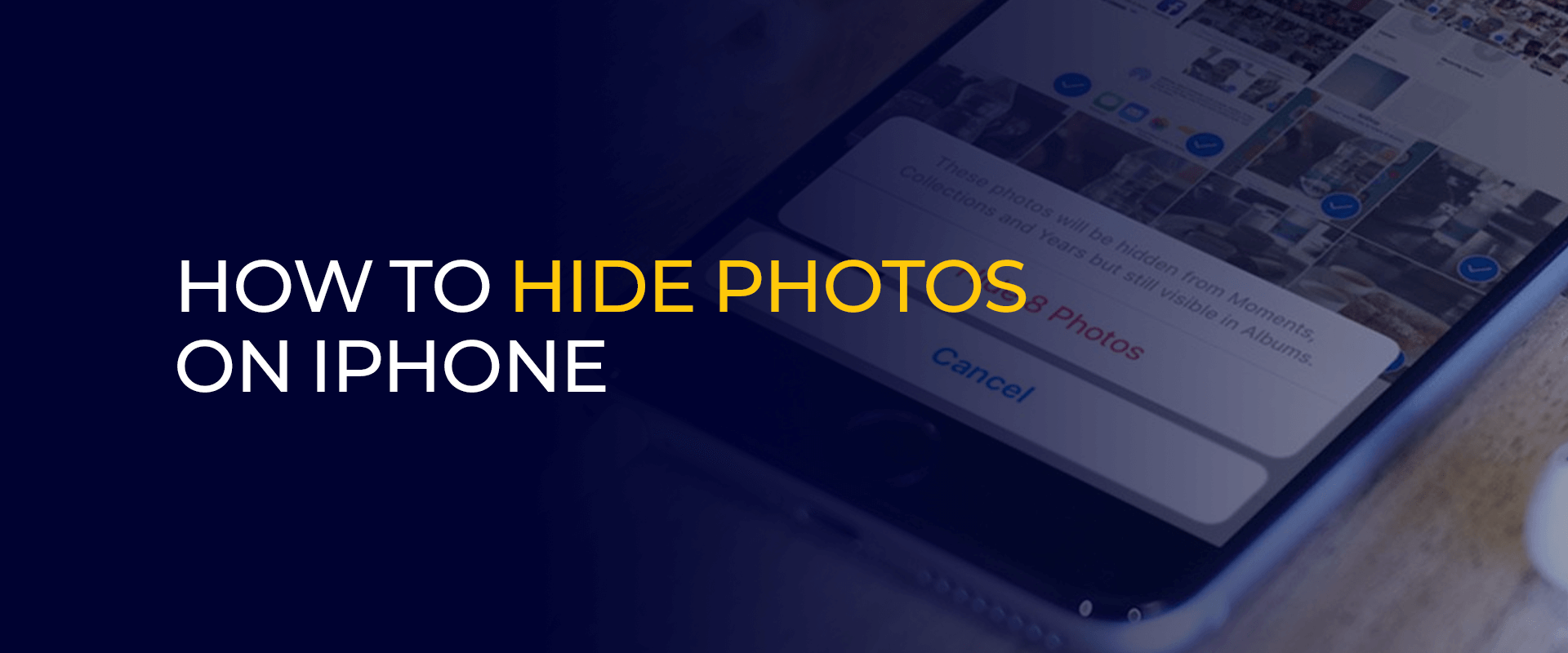
NOTA – Si tiene fotografías o videos personales en sus teléfonos o dispositivos de comunicación, debe protegerlos. Imagínese si más de 5 millones de cuentas de redes sociales fueran pirateadas en 2022; ¿Qué tan seguras son realmente las imágenes ocultas de tu iPhone? Esto es especialmente cierto cuando sus dispositivos y cuentas están sincronizados con diferentes dispositivos o conectados a Internet. Por esta razón, recomendamos obtener FastestVPN, la mejor VPN para iOS.
Antes de pasar a la guía sobre formas de mantener fotos ocultas en el iPhone, primero hablemos de por qué es importante.
Puede que no sea del todo importante mantener tus fotos ocultas en tu iPhone, pero podría ayudar a prevenir fallas de seguridad. Por ejemplo, la mayoría de los adultos suelen guardar fotografías explícitas o personales en sus teléfonos.
Sin embargo, hay una serie de problemas que podrían surgir. Por un lado, los niños pueden poner sus manos en su dispositivo y filtrar accidentalmente sus imágenes sin saberlo. Cuando te conectas a una WiFi pública, tu red no es segura.
Esto significa que amenazas externas pueden infiltrarse en su dispositivo y exponer sus datos. Es por eso que a menudo recomendamos no guardar fotografías y videos explícitos o extremadamente personales en su iPhone.
Sin embargo, si desea conservar determinadas imágenes o vídeos, es mejor que se mantengan ocultos.
Usar la aplicación de imágenes incorporada, llamada aplicación Fotos, es el método más sencillo para ocultar fotos en iPhone iOS 16 y versiones posteriores. Este procedimiento funciona incluso para iPad y iPod Touch.
Lo que hace esta aplicación de Fotos de iPhone es permitirte tomar las fotos elegidas y ocultarlas. De esta manera, las imágenes que están ocultas se eliminan por completo de aparecer en su biblioteca de fotos pública o en el panel de búsqueda, en resumen.
Una vez que muevas las fotos de tu iPhone al álbum oculto, podrás encontrarlas en la sección Utilidades. Además, si otras personas planean verlos, no podrán hacerlo. Necesitarían su Face ID, código PIN o incluso Touch ID para desbloquearlo.
Ahora que tiene una breve idea, así es como puede comenzar:
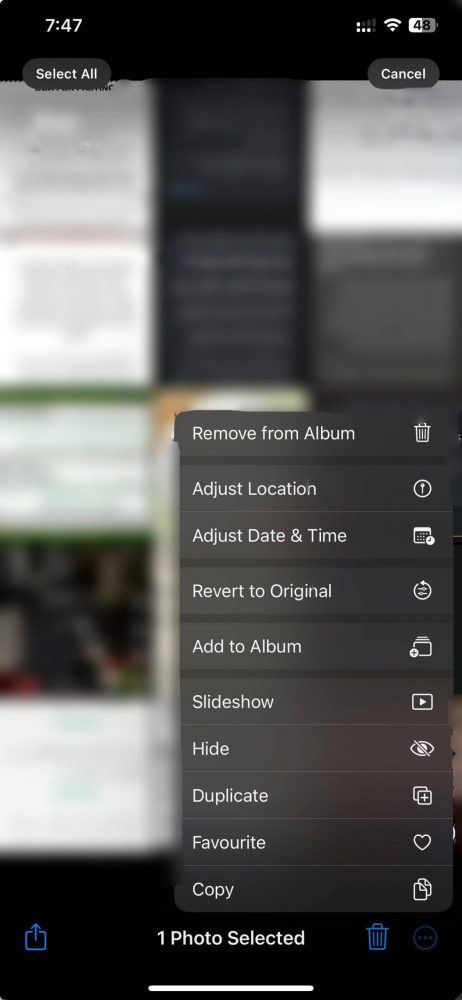
Este procedimiento funciona para iOS 16 y 17. Si necesita saber cómo ocultar imágenes en iPhone iOS 15 y versiones anteriores, consulte el tutorial a continuación.
En caso de que tengas un iPhone con iOS 15 o anterior, ocultar fotos es casi lo mismo, pero no exactamente. Así es como puedes ocultar fotos en el iPhone 15 o anterior:
Mostrar fotos en un iPhone es tan sencillo como ocultarlas. Aquí se explica cómo hacerlo:
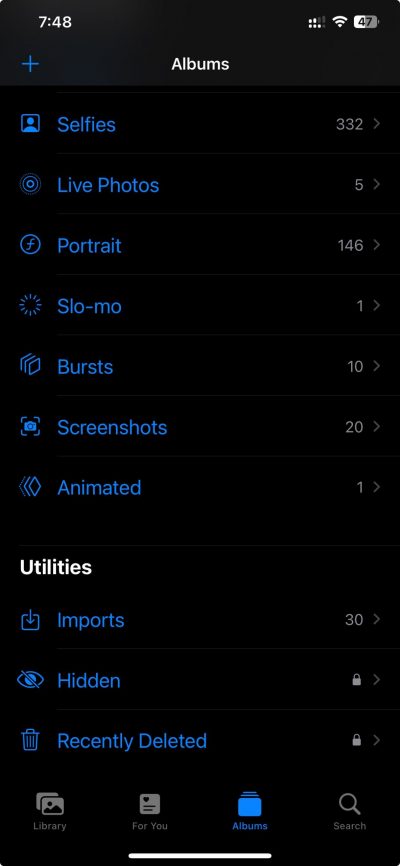
Si tienes un iPhone iOs 15 o anterior, los pasos son ligeramente diferentes pero no del todo. Así es como puedes mostrar tus fotos en ellos:
En caso de que estés buscando una manera de ocultar fotos en Mac, consulte el tutorial a continuación.
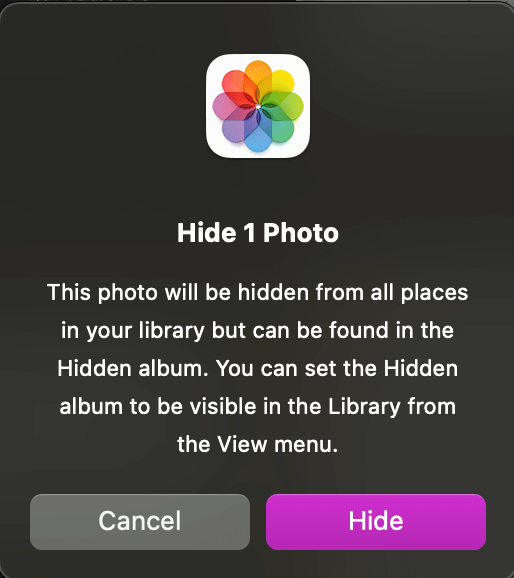
Si tienes un dispositivo Mac y necesitas ocultar tus fotos allí, así es como puedes ocultarlas:
Vaya a su Álbum de fotos en el iPhone 13 y seleccione una o varias imágenes que desee mantener ocultas. Haga clic en los 3 puntos en la parte superior derecha de la pantalla y seleccione la opción "Ocultar". Eso es todo.
Sí, sólo si no está bloqueado ni protegido por identificación. Una vez que guarde sus fotos en una carpeta oculta en su dispositivo, asegúrese de que solicite autenticación. Esto significa que puede usar una contraseña, Touch ID y Face ID para abrir la carpeta.
Hay algunas aplicaciones para iPhone que puedes usar para ocultar tus fotos. Puedes intentar usar Hide It Pro, Keepsafe, Best Secret Folder o Secret Photo Album Vault. Sin embargo, tenga en cuenta que se trata de aplicaciones de terceros que no siempre son 100 % seguras. Siempre usa FastestVPN con ellos.
Una vez que ocultas las fotos que deseas en un álbum oculto, también puedes crear álbumes dentro de él. Todo lo que necesitas hacer es desbloquearlo y cambiar.
Sí tu puedes. Para bloquear fotos ocultas en iPhone, vaya a "Configuración" y luego a "Fotos". A continuación, toque "Usar Face ID" y active la opción. Alternativamente, puede optar por la opción "Usar Touch ID".
El álbum oculto en iPhone se encuentra en la aplicación Fotos. Toca “Álbum” y luego los tres puntos. Haga clic en "Oculto", que se encuentra en Utilidades. Ahí es donde encontrarás todas las imágenes ocultas que transfiriste.
Sólo tú puedes ver tus fotos ocultas; sin embargo, asegúrese de que estén protegidos con contraseña. Por ejemplo, puede habilitar el método de autenticación Touch ID o Face ID para bloquear fotos ocultas en el iPhone.
La mejor manera de organizar fotos ocultas en dispositivos Apple como iPhone es agregar la regla "La foto está oculta". Esta regla se agregará al álbum inteligente de su teléfono. Cuando se aplica la regla, puede administrarlos u ordenarlos en álbumes inteligentes. Todas las imágenes que están ocultas se organizan en álbumes particulares, es decir, dónde almacenó las imágenes.
Como se mencionó, hay muchas razones por las que los usuarios querrían ocultar imágenes en sus dispositivos. Podría deberse a razones de seguridad, problemas de privacidad o incluso simplemente por organización.
Cualquiera que sea el motivo, nuestra guía le muestra cómo ocultar fotos en dispositivos iPhone y Mac. Aparte de eso, recomendamos proteger sus archivos multimedia en su iPhone, incluidas imágenes, videos, documentos y más, con la mejor VPN.
FastestVPN no solo es asequible, sino que también le ofrece funciones líderes en la industria para proteger datos, asegurar su conexión o incluso acceder de forma segura a aplicaciones o sitios web locales e internacionales.
Copyright © 2024 VPN más rápido - Todos los derechos reservados.


No se pierda esta oferta, viene con Password Manager GRATIS.
Este sitio web utiliza cookies para que podamos brindarle la mejor experiencia de usuario posible. La información de cookies se almacena en su navegador y realiza funciones tales como reconocerlo cuando regrese a nuestro sitio web y ayudar a nuestro equipo a comprender qué secciones del sitio web le resultan más interesantes y útiles.
La cookie estrictamente necesaria debe estar habilitada en todo momento para que podamos guardar sus preferencias para la configuración de cookies.
Si deshabilita esta cookie, no podremos guardar sus preferencias. Esto significa que cada vez que visite este sitio web deberá habilitar o deshabilitar nuevamente las cookies.


